Photoshop如何使用形状裁剪渐变
1、单击面板中的 "图层",然后添加新图层。
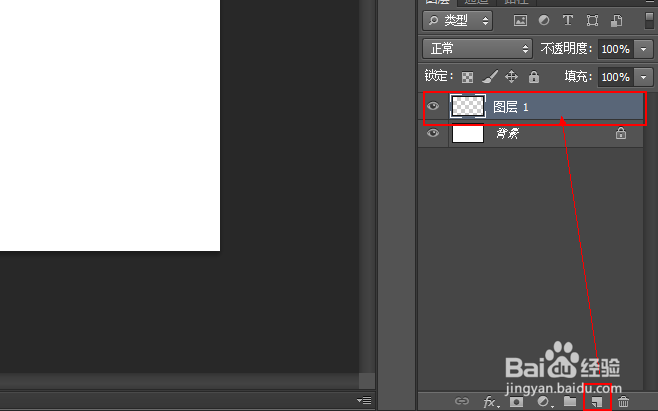
2、选择"渐变工具",然后在添加的图层上拖动。 (以前介绍的渐变方法)。我们应用了白色→蓝色圆形渐变。

3、使用椭圆形选择工具。 以创建圆形。

4、在"图层"面板中,单击"添加图层蒙版"图标。
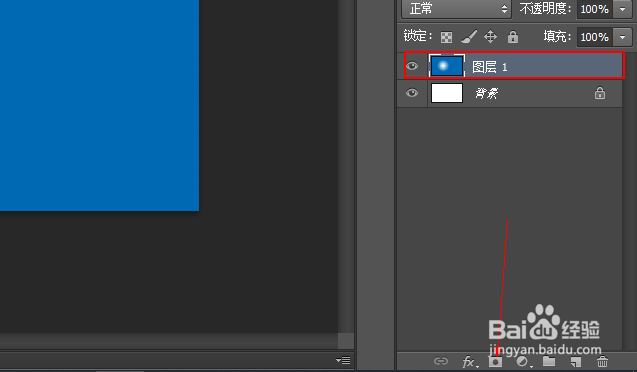
5、渐变以圆形裁剪。 看起来球体有三维感觉。
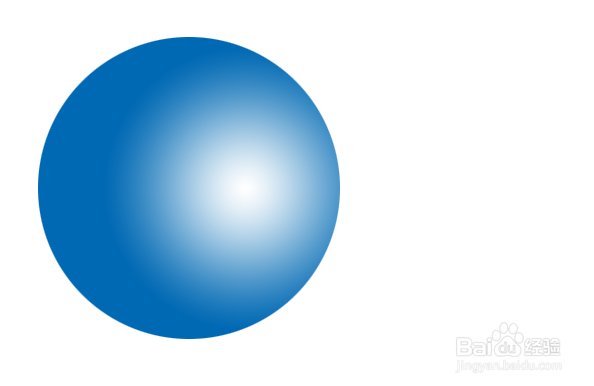
声明:本网站引用、摘录或转载内容仅供网站访问者交流或参考,不代表本站立场,如存在版权或非法内容,请联系站长删除,联系邮箱:site.kefu@qq.com。
阅读量:37
阅读量:22
阅读量:51
阅读量:64
阅读量:53